A Clipchamp Dropbox- és Google Drive-integrációjával egyszerűen importálhat személyes videoklipeket iOS-szerkesztőalkalmazásunkba. Néhány egyszerű lépésben útközben is szerkesztheti a videoklipeket.
1. lépés Új videó létrehozása
Miután bejelentkezett az iOS Clipchamp alkalmazásba, koppintson a lila + gombra egy új videó létrehozásához.
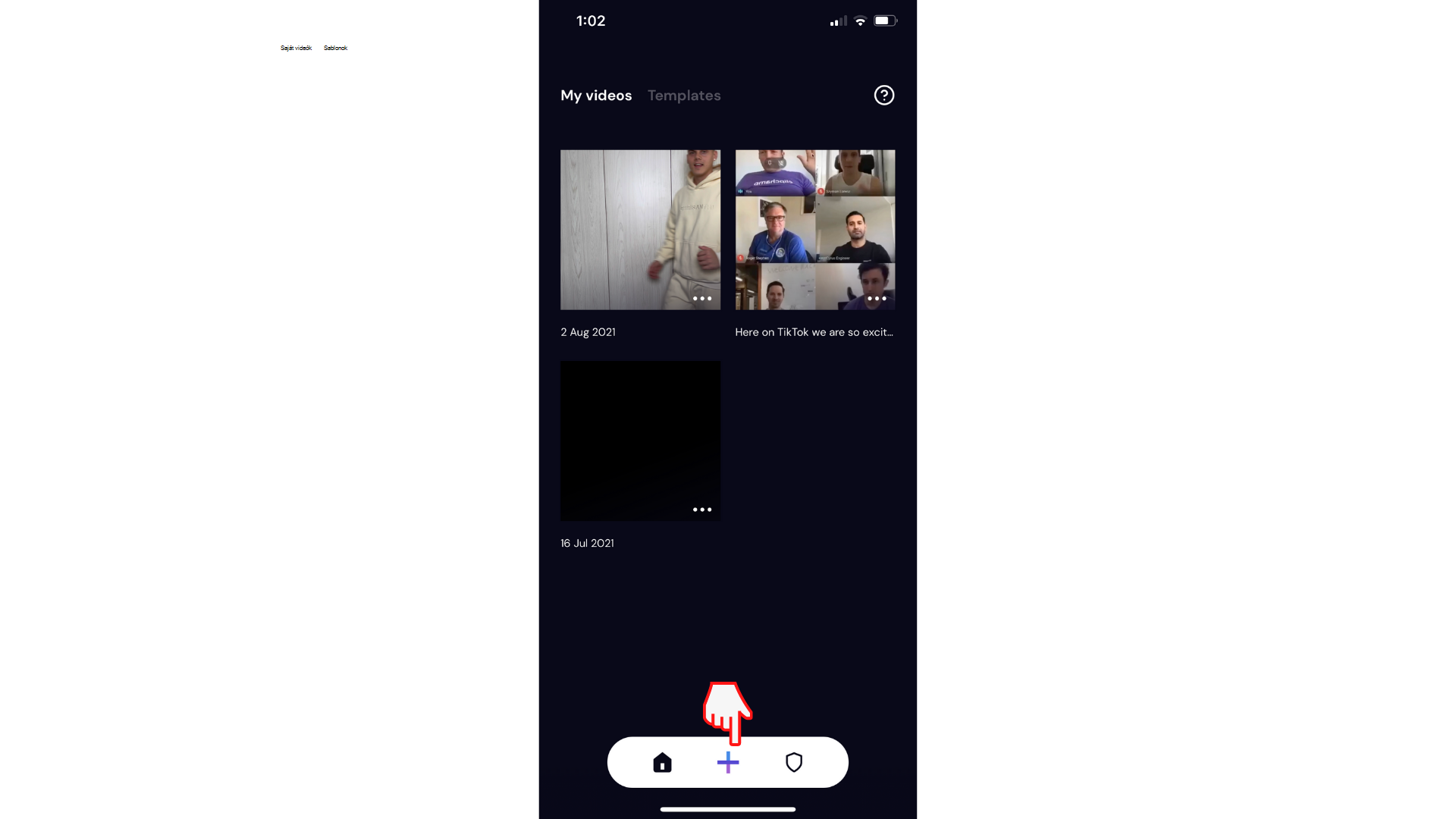
2. lépés Videoklipek importálása a Google Drive-ból és a Dropboxból
Új videó rögzítése helyett koppintson a Videó kiválasztása elemre.
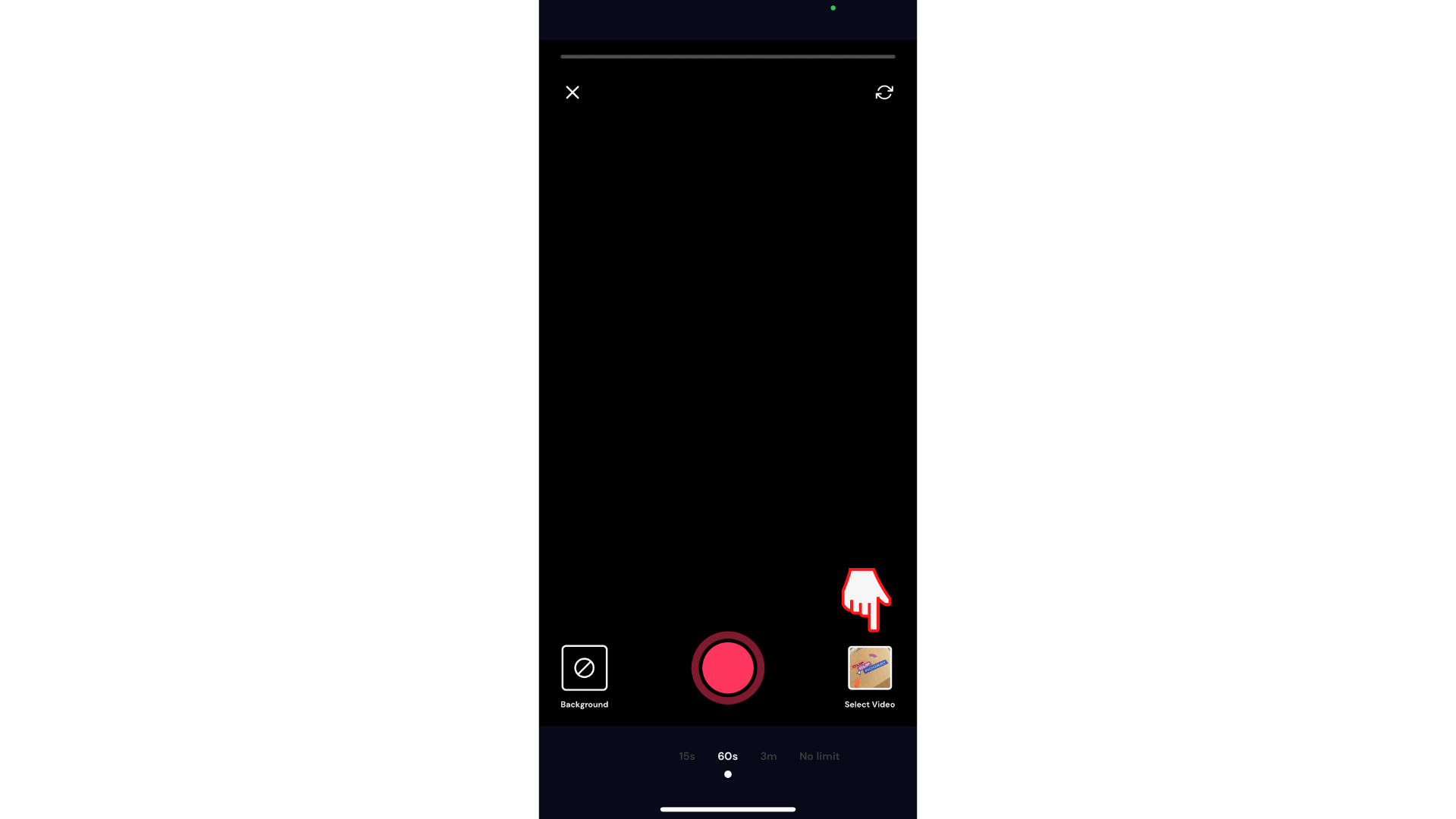
A lap tetején koppintson a Filmtekercs lehetőség melletti Fájlok kiválasztása elemre.
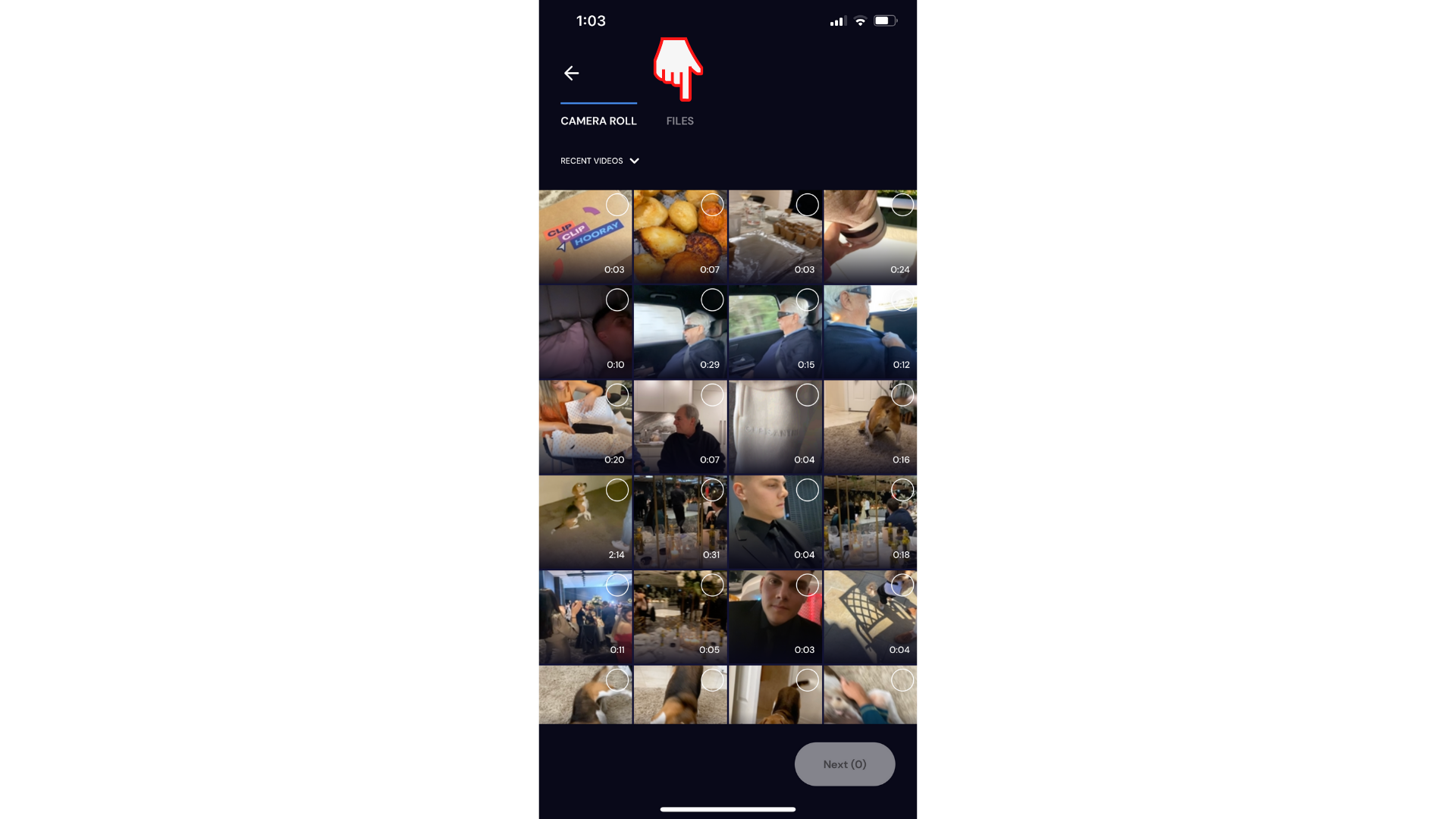
Az iCloud-fájlok automatikusan megnyílnak. Igény szerint importálhat felvételeket iCloud-fájljaiból.
Koppintson a Tallózás fülre a Legutóbbiak elem mellett. Ezután koppintson a tallózás gombra a bal felső sarokban.
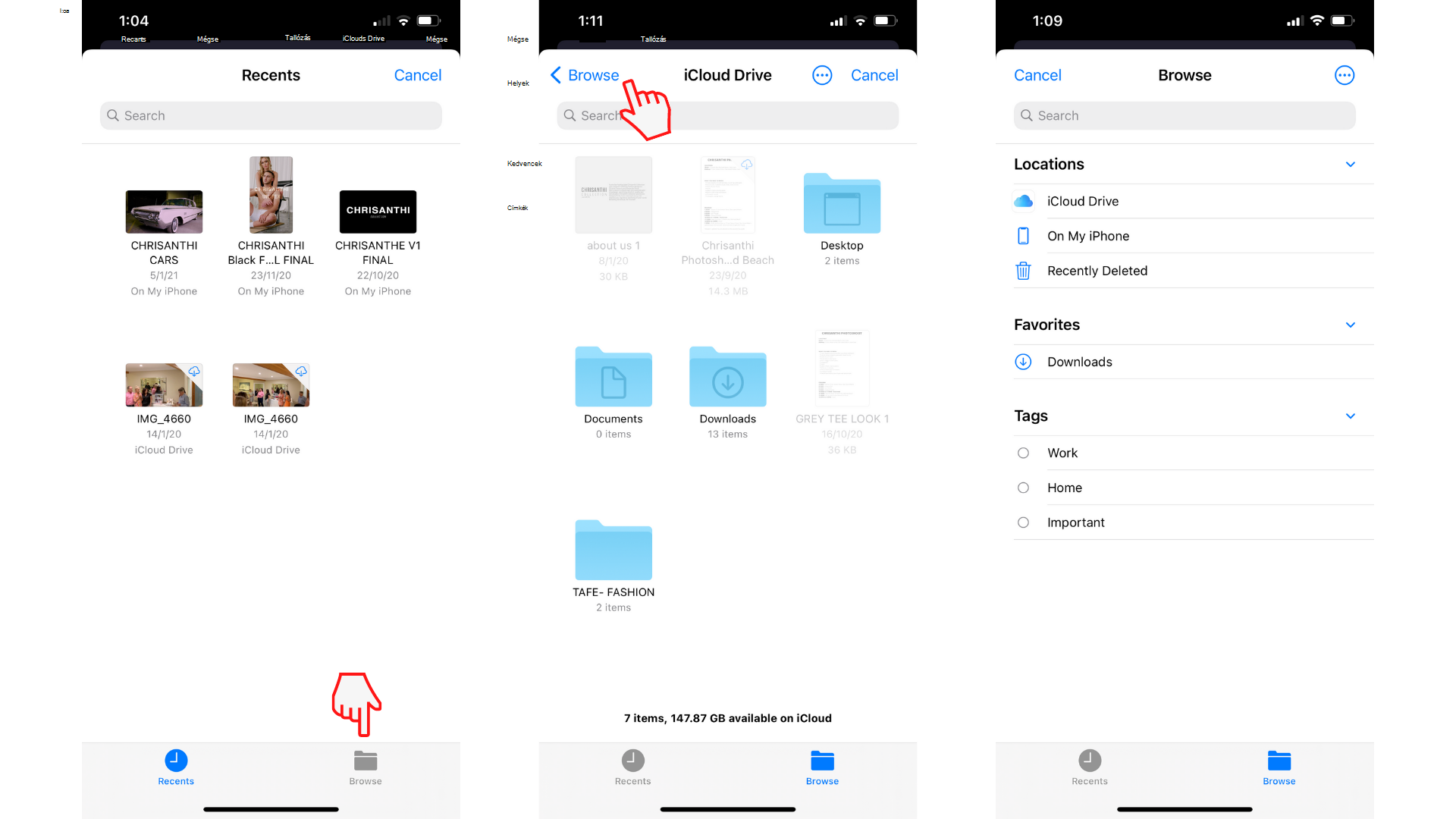
Koppintson a jobb felső sarokban található 3 pont gombra . Megjelenik egy legördülő lap. Koppintson a Szerkesztés lehetőségre. A Google Drive és a Dropbox az On My iPhone helyen jelenik meg.
Ha a Dropbox és a Google Drive nem jelenik meg automatikusan, győződjön meg arról, hogy letöltötte a Dropboxot és a Google Drive-ot az alkalmazás-áruházból, és bejelentkezett.
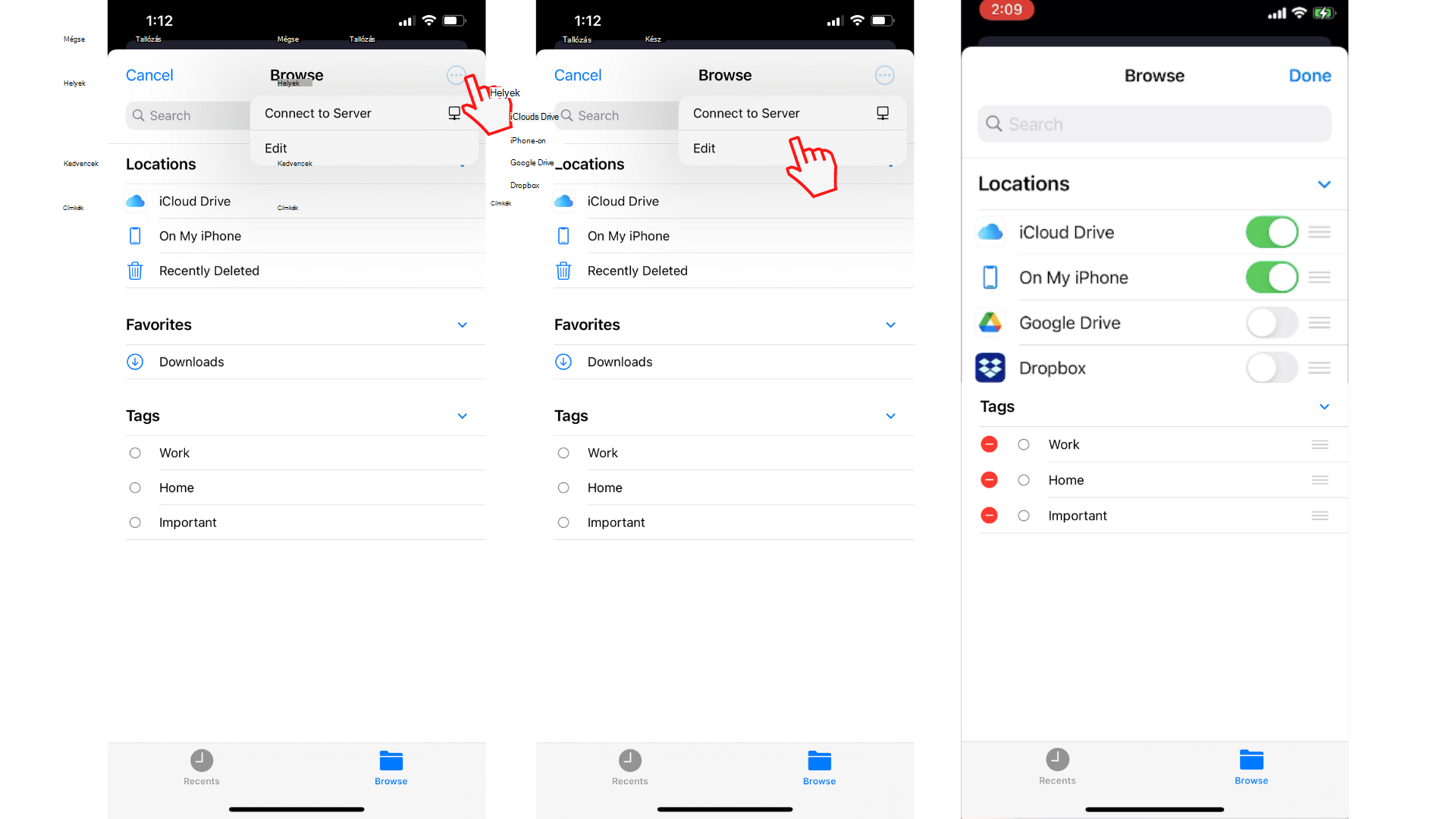
Kapcsolja be a Google Drive-hoz és a Dropboxhoz való hozzáférést a fehér kör jobbra csúsztatásával. A OneDrive-hoz és a Boxhoz is engedélyezheti a hozzáférést.
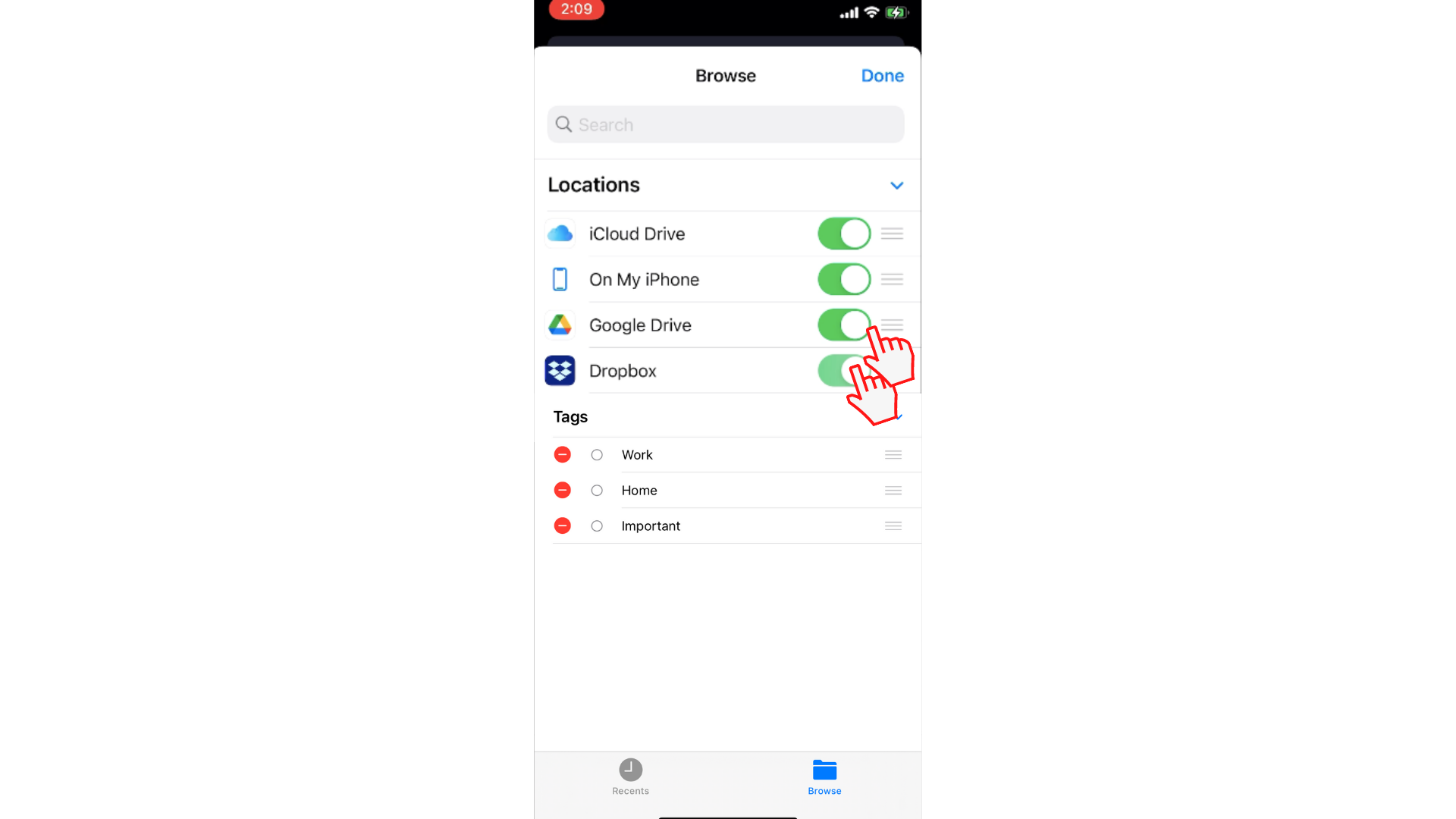
Most már a Google Drive-ról vagy a Dropboxból is rákoppinthat a videoklipekre , és hozzáadhatja őket a Clipchamp mobilszerkesztőjéhez.
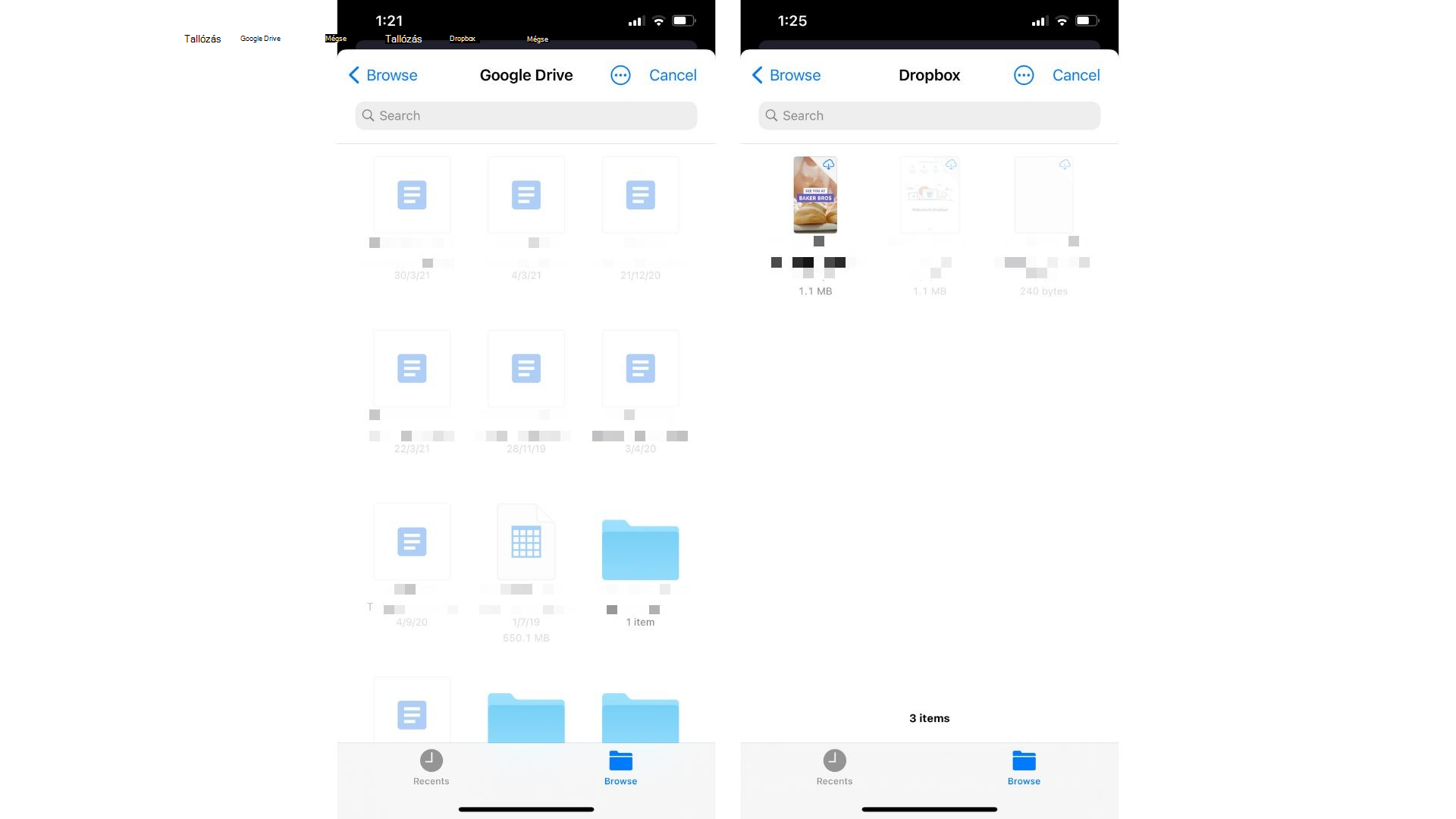
Miután kiválasztotta a szerkeszteni kívánt videoklipet, megjelenik a videó előnézete a képernyőn. Koppintson a Hozzáadás, majd a Tovább gombra a szerkesztés megkezdéséhez a mobilszerkesztővel.
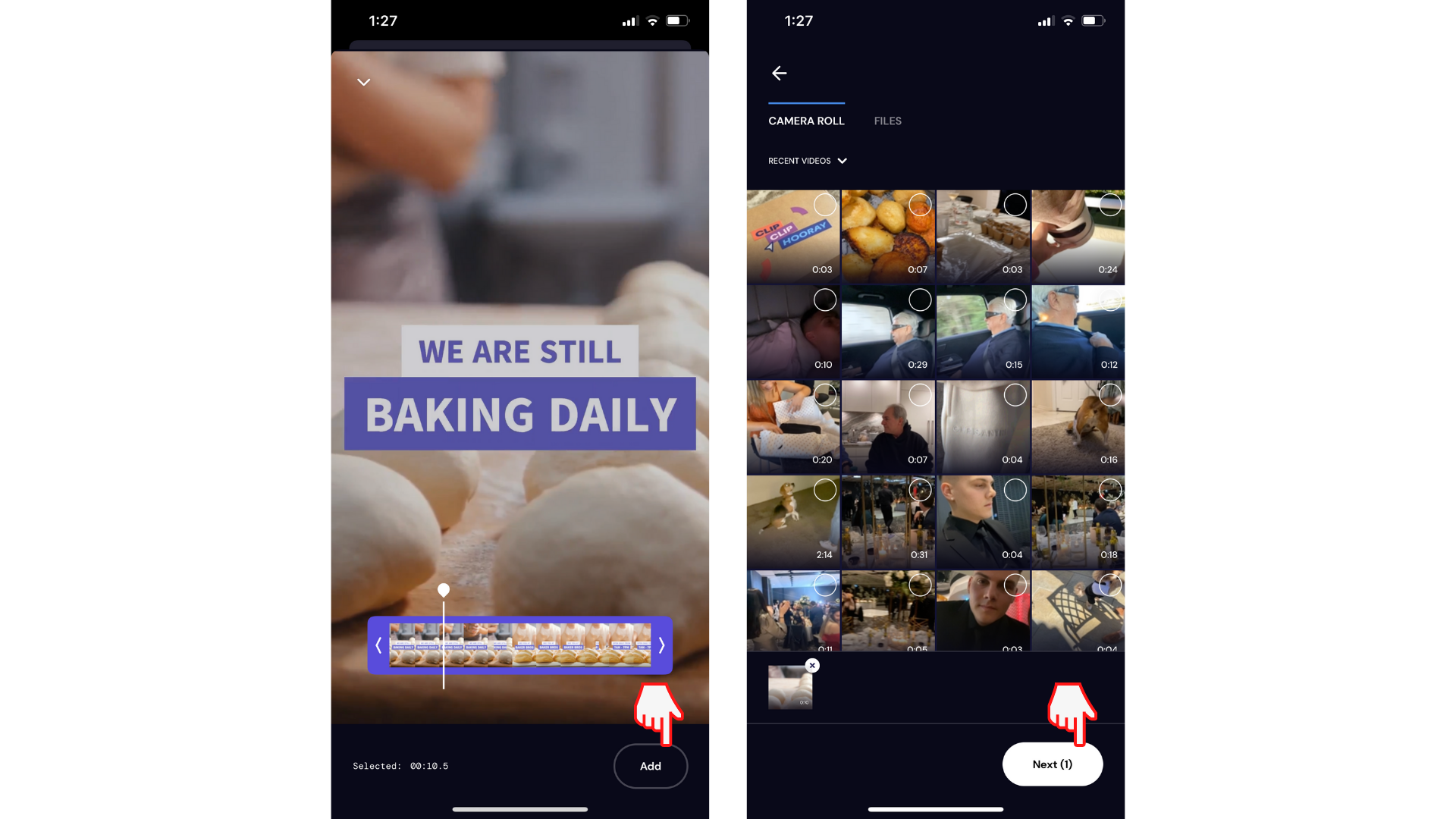
Próbálja ki az iOS-alkalmazást.
Az első lépésekhez töltse le az ingyenes Clipchamp iOS-alkalmazást .










